| Каталог документации / Раздел "Программирование, языки" / Оглавление документа |
| |
В этой главе мы расскажем -- как в Qt создаются диалоговые окна. Диалоговыми они называются потому, что обеспечивают способ общения (диалога) между пользователем и приложением.
Диалоги предоставляют пользователям возможность что-то изменить, что-то задать, в соответствии с их предпочтениями. В большинстве своем, программы с графическим интерфейсом имеют главное окно, с полосой меню и панелью инструментов, и множество диалоговых окон, каждое из которых предназначено для обмена информацией с пользователем или вывода ее в определенном формате. Зачастую приложение может быть оформлено как одно диалоговое окно, которое напрямую взаимодействует с пользователем, получая от него команды и выполняя соответствующие им действия. Такие приложения называются диалоговыми приложениями. Примером диалогового приложения может служить программа-калькулятор.
Для начала мы создадим диалоговое приложение "вручную", чтобы продемонстрировать основные принципы разработки диалогов. Затем покажем, как то же самое можно сделать значительно быстрее, с применением визуального построителя Qt Designer. С помощью этого инструмента разработка диалоговых окон проходит намного быстрее, к тому же с его помощью гораздо проще вносить изменения в визуальный дизайн во время доработки приложения.
Наш первый пример -- это диалог поиска. Диалог будет реализован в виде класса, со своей собственной функциональностью. Это будет независимый компонент со своими сигналами и слотами.
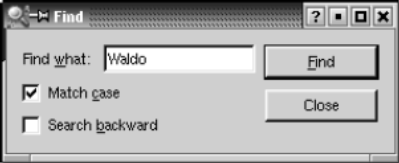
Рисунок 2.1. Диалог поиска в Linux (KDE).
Исходные тексты приложения будут размещаться в двух файлах: finddialog.h и finddialog.cpp. Начнем с файла finddialog.h.
1 #ifndef FINDDIALOG_H
2 #define FINDDIALOG_H
3 #include <qdialog.h>
4 class QCheckBox;
5 class QLabel;
6 class QLineEdit;
7 class QPushButton;
Строки 1 и 2 (и 27) предотвращают множественное подключение
файла-заголовка.В строке 3 подключается определение класса QDialog -- базового для всех диалогов в Qt. QDialog порожден от класса QWidget.
Строки с 4 по 7 -- это опережающие описания классов Qt, которые используются в нашем диалоге. Опережающее описание сообщает компилятору C++ о том, что этот класс существует, но подробности описания класса (обычно расположенного в отдельном заголовочном файле) здесь использоваться не будут. Ниже мы еще вернемся к этой теме.
Теперь определим класс FindDialog, указав в качестве родительского класса QDialog:
8 class FindDialog : public QDialog
9 {
10 Q_OBJECT
11 public:
12 FindDialog(QWidget *parent = 0, const char *name = 0);
Определение класса начинается с вызова макроса Q_OBJECT. Это обязательное требование для
всех классов, которые определяют свои собственные сигналы и слоты.Далее следует типичный, для всех виджетов в Qt, конструктор -- FindDialog. Параметр parent задает "владельца", т.е. виджет, на котором будет размещен данный компонент, а параметр name -- имя (название) виджета. Параметр name не является обязательным, в основном он используется для нужд отладки и тестирования.
13 signals:
14 void findNext(const QString &str, bool caseSensitive);
15 void findPrev(const QString &str, bool caseSensitive);
В секции signals описаны два
сигнала, которые может посылать наше диалоговое окно, при нажатии на
кнопку Find. Если включен флажок "Search backward" (поиск в
обратном направлении), то посылается сигнал
findPrev(), иначе -- findNext().Ключевое слово signals, фактически является макроопределением. Препроцессор C++ преобразует его в стандартное представление C++ и только потом оно будет передано компилятору.
16 private slots:
17 void findClicked();
18 void enableFindButton(const QString &text);
19 private:
20 QLabel *label;
21 QLineEdit *lineEdit;
22 QCheckBox *caseCheckBox;
23 QCheckBox *backwardCheckBox;
24 QPushButton *findButton;
25 QPushButton *closeButton;
26 };
27 #endif
В приватной секции класса мы объявили два слота. Они необходимы
для обеспечения взаимодействия с подчиненными виджетами, указатели на
которые описаны чуть ниже. Ключевое слово
slots, так же как и signals, является
макроопределением.Поскольку все поля-переменные -- это указатели, нам нет нужды подключать заголовочные файлы, содержащие полные определения этих классов. Благодаря наличию опережающего описания, компилятор удовольствуется тем, что есть. Вместо опережающего описания классов мы могли бы подключить соответствующие заголовочные файлы (<qcheckbox.h>, <qlabel.h> и т.д.), но это отрицательно скажется на скорости компиляции. Для маленьких приложений это не так заметно, но для больших проектов опережающее описание может дать существенный выигрыш.
Перейдем к файлу finddialog.cpp, который содержит реализацию класса FindDialog:
1 #include <qcheckbox.h>
2 #include <qlabel.h>
3 #include <qlayout.h>
4 #include <qlineedit.h>
5 #include <qpushbutton.h>
6 #include "finddialog.h"
Здесь подключаются заголовочные файлы с описаниями используемых
классов Qt. В строке 6 подключается определение нашего класса. Для
большинства классов Qt, их определения находятся в заголовочных файлах,
имена которых повторяют имя класса (все символы в именах файлов
переводятся в нижний регистр) и дополняются символами .h.
7 FindDialog::FindDialog(QWidget *parent, const char *name)
8 : QDialog(parent, name)
9 {
10 setCaption(tr("Find"));
11 label = new QLabel(tr("Find &what:"), this);
12 lineEdit = new QLineEdit(this);
13 label->setBuddy(lineEdit);
14 caseCheckBox = new QCheckBox(tr("Match &case"), this);
15 backwardCheckBox = new QCheckBox(tr("Search &backward"), this);
16 findButton = new QPushButton(tr("&Find"), this);
17 findButton->setDefault(true);
18 findButton->setEnabled(false);
19 closeButton = new QPushButton(tr("Close"), this);
В строке 8, конструктору базового класса передаются параметры
parent и
name.В строке 10 задается надпись, которая будет выводиться в заголовке окна -- "Find". Функция tr() определена в классе QObject и любом другом подклассе, описание которого содержит вызов макроса Q_OBJECT. Она выполняет трансляцию текста, передаваемого ей, на другие языки человеческого общения. Считается хорошим тоном, все строки, которые будут выводиться на экран, передавать через эту функцию, даже в том случае, если вы не планируете интернационализацию своего приложения. Проблемы интернационализации будут подробно освещены в Главе 15.
Затем, начиная со строки 11, создаются подчиненные виджеты. Здесь символ амперсанда ('&') используется для обозначения клавиши быстрого доступа (акселератор). Например, в строке 16 создается кнопка Find, активировать которую можно нажатием на комбинацию клавиш Alt+F. Амперсанды так же могут использоваться для передачи фокуса ввода: в строке 11 создается метка, с акселератором (Alt+W), а в строке 13 метке назначается "дружественный" (buddy) компонент -- однострочное поле ввода. "Дружественный" виджет -- это такой компонент, который будет получать фокус ввода при нажатии ускоряющей комбинации клавиш метки. Таким образом, когда пользователь нажмет комбинацию клавиш Alt+W (акселератор метки), то фокус ввода будет передан "дружественному" виджету, т.е. -- полю ввода.
В строке 17, вызовом метода setDefault(true) [1] , назначается кнопка по-умолчанию. Кнопка по-умолчанию -- это такая кнопка, которая будет активироваться при нажатии на клавишу Enter. В строке 18 накладывается запрет на кнопку Find. Когда виджет запрещен, он обычно отображается в серых тонах и не реагирует на действия пользователя.
20 connect(lineEdit, SIGNAL(textChanged(const QString &)),
21 this, SLOT(enableFindButton(const QString &)));
22 connect(findButton, SIGNAL(clicked()),
23 this, SLOT(findClicked()));
24 connect(closeButton, SIGNAL(clicked()),
25 this, SLOT(close()));
Приватный слот enableFindButton(const
QString &) вызывается при изменении содержимого поля ввода.
Приватный слот findClicked() вызывается,
когда пользователь щелкает по кнопке Find. Работа приложения
завершается после щелчка по кнопке Close. Слот
close() наследуется от класса QWidget и его поведение по-умолчанию -- сокрытие
виджета. Реализация слотов findClicked() и enableFindButton(const QString &) будет
приведена ниже.Поскольку QObject является одним из предков класса FindDialog, то мы можем опустить префикс QObject:: перед именем метода connect().
26 QHBoxLayout *topLeftLayout = new QHBoxLayout;
27 topLeftLayout->addWidget(label);
28 topLeftLayout->addWidget(lineEdit);
29 QVBoxLayout *leftLayout = new QVBoxLayout;
30 leftLayout->addLayout(topLeftLayout);
31 leftLayout->addWidget(caseCheckBox);
32 leftLayout->addWidget(backwardCheckBox);
33 QVBoxLayout *rightLayout = new QVBoxLayout;
34 rightLayout->addWidget(findButton);
35 rightLayout->addWidget(closeButton);
36 rightLayout->addStretch(1);
37 QHBoxLayout *mainLayout = new QHBoxLayout(this);
38 mainLayout->setMargin(11);
39 mainLayout->setSpacing(6);
40 mainLayout->addLayout(leftLayout);
41 mainLayout->addLayout(rightLayout);
42 }
На заключительном этапе выполняется выравнивание виджетов с
помощью менеджеров
размещения. Менеджер размещения (layout manager) -- это
объект, который управляет размерами и положением виджетов. Qt
предоставляет в наше распоряжение три менеджера размещения:
QHBoxLayout выравнивает виджеты по
горизонтали, QVBoxLayout -- по
вертикали и QGridLayouts -- по сетке.
Менеджеры размещения (или, если хотите, менеджеры компоновки)
могут содержать как отдельные виджеты, так и другие менеджеры
размещения. Вкладывая друг в друга QHBoxLayout, QVBoxLayout и QGridLayouts, в различных комбинациях, можно
выстроить весьма замысловатый интерфейс диалога.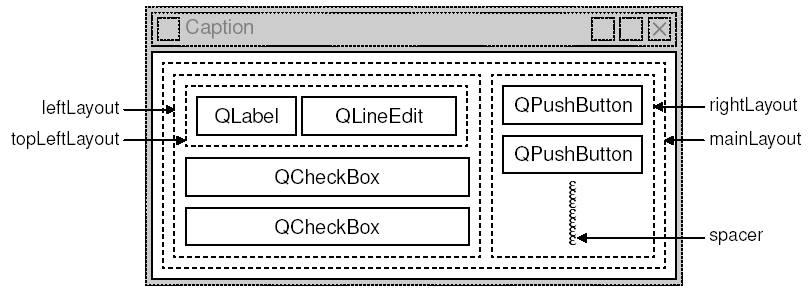
Рисунок 2.2. Компоновка диалога Find.
В нашем приложении мы использовали два QHBoxLayout и два QVBoxLayout, как это показано на Рисунке 2.2. Внешний менеджер компоновки (mainLayout) является главным, поскольку при создании ему был назначен, в качестве владельца, экземпляр класса FindDialog -- (this). Он отвечает за размещение всех визуальных компонентов в области окна приложения. Оставшиеся 3 менеджера размещения являются подчиненными. Маленькая "пружинка", которая видна в правом нижнем углу рисунка -- это распорка (spacer). Она заполняет пустое пространство под кнопками Find и Close, заставляя их держаться в верхней части области выравнивания.
Здесь есть один важный момент. Менеджеры компоновки не являются виджетами. Они порождены от класса QLayout, который в свою очередь порожден от класса QObject. На рисунке, контуры виджетов отрисованы сплошными линиями, а областей компоновки -- пунктирными, чтобы подчеркнуть различия, имеющиеся между ними. Во время работы приложения, менеджеры размещения (области выравнивания) не видны.
Хотя менеджеры компоновки и не являются виджетами (визуальными компонентами), тем не менее они могут иметь как владельца, так и подчиненные компоненты. Понятия термина "владелец", у менеджера размещения и виджета, различаются. Если менеджер размещения встраивается в виджет (который передается менеджеру в качестве владельца), как это происходит в случае с mainLayout, то он автоматически встраивается в этот виджет. Если менеджер создается без владельца (в данном случае это: topLeftLayout, leftLayout и rightLayout), то он должен быть включен в состав другого менеджера, вызовом addLayout().
Механизм "владелец-подчиненный" реализован в классе QObject, который является предком как для QWidget, так и для QLayout. Когда создается некий объект (виджет, менеджер компоновки или что-то еще), для которого явно указывается владелец, то он добавляется владельцем в свой список подчиненных компонентов. Когда владелец уничтожается, он проходит по списку подчиненных компонентов и уничтожает их одного за другим. Подчиненные компоненты, в свою очередь просматривают свои списки и уничтожают компоненты, подчиненные им и так до тех пор, пока дело не дойдет до компонентов, которые не имеют подчиненных объектов.
Этот механизм упрощает управление памятью в приложении, снижая риск "утечки". Единственные объекты, которые необходимо уничтожать явно -- это те, которые были созданы оператором new, и не имеют владельца. Если первым удаляется подчиненный компонент, то Qt автоматически исключит его из списка владельца.
Владелец имеет особое значение для виджетов. Подчиненные виджеты отображаются на экране внутри области, принадлежащей его владельцу. Когда удаляется какой-либо владелец, он не только удалит подчиненные объекты из памяти, но и сотрет их на экране.
Когда один менеджер размещения вставляется в другой, с помощью функции addLayout(), то вложенный менеджер автоматически делается подчиненным объемлющему. В противоположность этому, когда в менеджер размещения вставляется виджет, вызовом addWidget(), то последний не меняет своего владельца.
На рисунке 2.3 показано дерево "владелец-подчиненный" для приложения Find. Порядок взаимоотношений в этом дереве легко выводится из текста конструктора FindDialog, достаточно выделить строки, содержащие new и addLayout(). Важное замечание: Запомните, менеджеры размещения НЕ ЯВЛЯЮТСЯ владельцами виджетов, размещением которых они управляют.
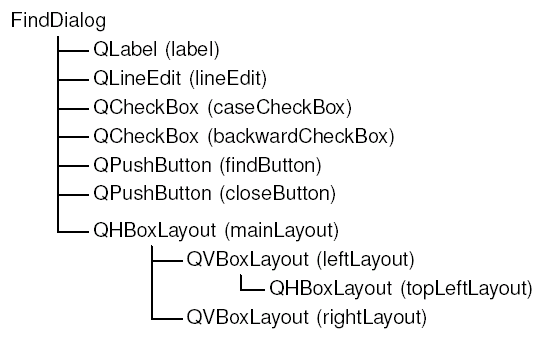
Рисунок 2.3. Дерево "владелец-подчиненный" диалога Find.
В дополнение к менеджарам размещения, Qt предоставляет несколько виджетов размещения: QHBox (с которым мы уже встречались в Главе 1), QVBox и QGrid. Для своих подчиненных компонентов, эти классы выступают как в качестве владельцев так и в качестве менеджеров размещения. Для небольших приложений виджеты размещения более удобны, но они менее гибкие и требуют больший объем ресурсов, чем менеджеры.
На этом мы заканчиваем рассмотрение реализации конструктора FindDialog. Поскольку подчиненные виджеты и менеджеры размещения создавались нами с помощью оператора new, то, казалось бы, возникает необходимость в написании деструктора, который удалил бы из памяти все, созданные нами компоненты, во время завершения приложения. Однако в этом нет необходимости, поскольку Qt автоматически сделает это во время уничтожения владельца, т.е. во время уничтожения класса FindDialog.
Перейдем к рассмотрению слотов:
43 void FindDialog::findClicked()
44 {
45 QString text = lineEdit->text();
46 bool caseSensitive = caseCheckBox->isOn();
47 if (backwardCheckBox->isOn())
48 emit findPrev(text, caseSensitive);
49 else
50 emit findNext(text, caseSensitive);
51 }
52 void FindDialog::enableFindButton(const QString &text)
53 {
54 findButton->setEnabled(!text.isEmpty());
55 }
Слот findClicked() вызывается всякий
раз, когда пользователь щелкает мышкой по кнопке Find. Кнопка выдает
сигнал findPrev() или findNext(), в зависимости от состояния флажка Search
backward. Ключевое слово emit
является макросом, определенным в библиотеке Qt.Слот enableFindButton() вызывается, когда пользователь изменяет содержимое поля ввода. Если оно содержит какие-либо символы, то разрешается кнопка Find, в противном случае она запрещается.
Реализацией этих двух слотов завершается разработка нашего диалога. Теперь создадим файл main.cpp, в котором разместим текст основной программы для тестирования нашего виджета:
1 #include <qapplication.h>
2 #include "finddialog.h"
3 int main(int argc, char *argv[])
4 {
5 QApplication app(argc, argv);
6 FindDialog *dialog = new FindDialog;
7 app.setMainWidget(dialog);
8 dialog->show();
9 return app.exec();
10 }
дадим команду qmake,
как обычно. На этот раз, поскольку наш класс
FindDialog содержит вызов макроопределения Q_OBJECT, утилита qmake включит в Makefile правила, вызывающие утилиту moc -- компилятор
метаобъектов.Для корректной работы утилиты moc необходимо, чтобы описание класса размещалось в заголовочном файле, отдельно от файла с реализацией. Код, сгенерированный утилитой moc подключает этот заголовочный файл.
Классы, в определении которых встречается макрос Q_OBJECT, должны обрабатываться компилятором метаобъектов в обязательном порядке. На самом деле, это не такая большая проблема, поскольку qmake автоматически добавит все необходимые правила в Makefile. Но если вы забудете перегенерировать Makefile, то линковщик будет "жаловаться" на отсутствие некоторых функций. Эти сообщения об ошибках могут порой вводить в заблуждение. Например, GCC выдает примерно такое предупреждение:
finddialog.o(.text+0x28): undefined reference to
FindDialog::QPaintDevice virtual table
Visual C++ такое:
finddialog.obj : error LNK2001: unresolved external symbol
"public:~virtual bool __thiscall FindDialog::qt_property(int,
int,class QVariant *)"
Если это произошло, то перезапустите qmake еще раз, чтобы обновить
Makefile, а затем пересоберите
приложение.Теперь запустите программу. Проверьте работу акселераторов Alt+W, Alt+C, Alt+B и Alt+F. Попробуйте "пройтись" по виджетам с помощью клавиши Tab. По-умолчанию, порядок навигации с помощью клавиши Tab, соответствует порядку, в котором создавались компоненты. Но он может быть изменен вызовом метода QWidget::setTabOrder(). Установку акселераторов и настройку порядка навигации по компонентам, с помощью клавиши Tab, можно считать дружественным жестом в сторону пользователей, которые не могут или не хотят пользоваться мышью. Удобное управление с клавиатуры высоко оценят опытные пользователи.
В Главе 3 мы будем использовать наш диалог в реально работающем приложении. Там сигналы findPrev() и findNext() будут подключаться к соответствующим слотам.
| [1] |
Qt предоставляет в распоряжение программиста два макроопределения: TRUE и FALSE, которые могут использоваться взамен стандартных true и false. Не смотря на это, мы не видим достаточных причин, чтобы использовать макросы Qt, разве только в том случае, когда компилятор не поддерживает ключевые слова true и false. |
| Пред. | В начало | След. |
| Работа со справочной системой. | На уровень выше | Сигналы и слоты. |
|
Закладки на сайте Проследить за страницей |
Created 1996-2026 by Maxim Chirkov Добавить, Поддержать, Вебмастеру |